- Μέρος 1. Πώς να αναστρέψετε ένα βίντεο στον υπολογιστή με το FoneLab Video Converter Ultimate
- Μέρος 2. Πώς να αναστρέψετε ένα βίντεο μέσω του Quicktime σε Mac
- Μέρος 3. Πώς να αναστρέψετε ένα βίντεο στην εφαρμογή iPhone Photos
- Μέρος 4. Πώς να αναστρέψετε ένα βίντεο στο Android χρησιμοποιώντας την εφαρμογή τρίτων
- Μέρος 5. Συχνές ερωτήσεις σχετικά με το πώς να αναστρέψετε ένα βίντεο
μετατρέψτε MPG / MPEG σε MP4 με υψηλή ταχύτητα και υψηλή ποιότητα εικόνας / ήχου.
- Μετατρέψτε το AVCHD σε MP4
- Μετατροπή MP4 σε WAV
- Μετατρέψτε το MP4 σε WebM
- Μετατροπή MPG σε MP4
- Μετατροπή SWF σε MP4
- Μετατροπή MP4 σε OGG
- Μετατροπή VOB σε MP4
- Μετατρέψτε το M3U8 σε MP4
- Μετατρέψτε το MP4 σε MPEG
- Ενσωματώστε τους υποτίτλους σε MP4
- Διαχωριστές MP4
- Κατάργηση του ήχου από το MP4
- Μετατρέψτε τα βίντεο 3GP σε MP4
- Επεξεργασία αρχείων MP4
- Μετατροπή AVI σε MP4
- Μετατροπή MOD σε MP4
- Μετατρέψτε το MP4 σε MKV
- Μετατροπή WMA σε MP4
- Μετατρέψτε το MP4 σε WMV
Πώς να αναστρέψετε ένα βίντεο σε υπολογιστή και smartphone: 4 κορυφαίες μέθοδοι
 Ενημερώθηκε από Λίζα Οου / 26 Ιαν 2022 16:30
Ενημερώθηκε από Λίζα Οου / 26 Ιαν 2022 16:30Η λήψη φωτογραφιών ή βίντεο είναι ένα από τα πράγματα που κάνουμε γιατί είναι εύκολο να το κάνουμε, ειδικά αυτές τις μέρες. Στην πραγματικότητα, ήταν μέρος της καθημερινότητάς μας. Κάνουμε καταγραφή στιγμών. Ωστόσο, υπάρχουν φορές που είναι δύσκολο να προβάλετε αυτά τα βίντεο, γιατί είναι πάντα γυρισμένα ανάποδα ή πλάγια. Άρα, είναι κάπως απογοητευτικό. Γι' αυτό πρέπει να αναστρέψετε αυτά τα βίντεο για να νιώθετε άνετα όταν τα παρακολουθείτε και τα βλέπετε. Αλλά, πώς το κάνεις αυτό; Ανακαλύψτε το σε αυτήν την ανάρτηση, γιατί θα μοιραστούμε μερικές συμβουλές για να αναστρέψετε βίντεο σε smartphone και υπολογιστές. Ας απαντήσουμε στην ερώτηση "πώς μπορώ να αναστρέψω ένα βίντεο;"
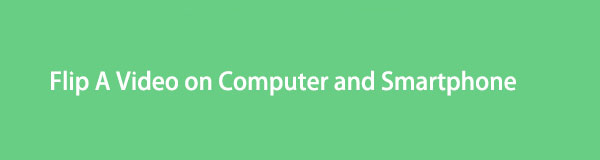

Λίστα οδηγών
- Μέρος 1. Πώς να αναστρέψετε ένα βίντεο στον υπολογιστή με το FoneLab Video Converter Ultimate
- Μέρος 2. Πώς να αναστρέψετε ένα βίντεο μέσω του Quicktime σε Mac
- Μέρος 3. Πώς να αναστρέψετε ένα βίντεο στην εφαρμογή iPhone Photos
- Μέρος 4. Πώς να αναστρέψετε ένα βίντεο στο Android χρησιμοποιώντας την εφαρμογή τρίτων
- Μέρος 5. Συχνές ερωτήσεις σχετικά με το πώς να αναστρέψετε ένα βίντεο
Μέρος 1. Πώς να αναστρέψετε ένα βίντεο στον υπολογιστή με το FoneLab Video Converter Ultimate
Εάν έχετε ένα βίντεο στον υπολογιστή σας που θέλετε να αναστρέψετε, FoneLab Video Converter Ultimate μπορεί να σας βοηθήσει με αυτό. Αν και είναι γνωστό ως μετατροπέας, έχει μια δυνατότητα όπου μπορείτε να επεξεργαστείτε το βίντεο αφού το προσθέσετε και πριν το μετατρέψετε ή το κατεβάσετε. Όχι μόνο αυτό, έχει ένα MV Maker, λειτουργίες Collage και Toolbox όπου μπορείτε να δείτε όλα τα δημοφιλή εργαλεία που μπορείτε επίσης να χρησιμοποιήσετε. Πράγματι, εάν το εργαλείο έχει αυτά, μπορείτε να αναστρέψετε ένα βίντεο εδώ. Ακολουθούν τα βήματα για να χρησιμοποιήσετε αυτό το εργαλείο για να αναστρέψετε ένα βίντεο στον υπολογιστή σας.
Το Video Converter Ultimate είναι το καλύτερο λογισμικό μετατροπής βίντεο και ήχου το οποίο μπορεί να μετατρέψει MPG / MPEG σε MP4 με γρήγορη ταχύτητα και υψηλή ποιότητα εικόνας / ήχου.
- Μετατρέψτε οποιοδήποτε βίντεο / ήχο όπως MPG, MP4, MOV, AVI, FLV, MP3 κ.λπ.
- Υποστήριξη μετατροπής βίντεο 1080p / 720p HD και 4K UHD.
- Ισχυρές λειτουργίες επεξεργασίας όπως Trim, Crop, Rotate, Effects, Enhance, 3D και πολλά άλλα.
Βήματα για το πώς να αναστρέψετε ένα βίντεο στον υπολογιστή με το FoneLab Video Converter Ultimate:
Βήμα 1Πρώτα απ 'όλα, κατεβάστε και εγκαταστήστε το FoneLab Video Converter Ultimate στον υπολογιστή σας. Όταν ολοκληρωθεί η διαδικασία εγκατάστασης, θα ξεκινήσει αυτόματα.

Βήμα 2Στη συνέχεια, κάντε κλικ στο πρόσθεση υπογράψτε ή σύρετε και αποθέστε το βίντεο που θέλετε να επεξεργαστείτε ή να αναστρέψετε από το δικό σας Εξερεύνηση αρχείων.

Βήμα 3Μετά από αυτό, θα δείτε το Αλλαγή εικονίδιο ή κουμπί. Κλίκαρέ το. Και, θα δείτε όλες τις λειτουργίες επεξεργασίας που μπορείτε να κάνετε για το βίντεό σας.

Βήμα 4Στη συνέχεια, κάτω από το Περιστροφή και περικοπή, θα δείτε την επιλογή Περιστροφή. Κάντε κλικ στο Οριζόντια ανατροπή ή κατακόρυφη ανατροπή, ό,τι θέλετε να εμφανίζεται στο βίντεό σας. Και κάντε κλικ στο Εφαρμόστε σε όλους και την OK για να επιβεβαιώσετε τις αλλαγές.
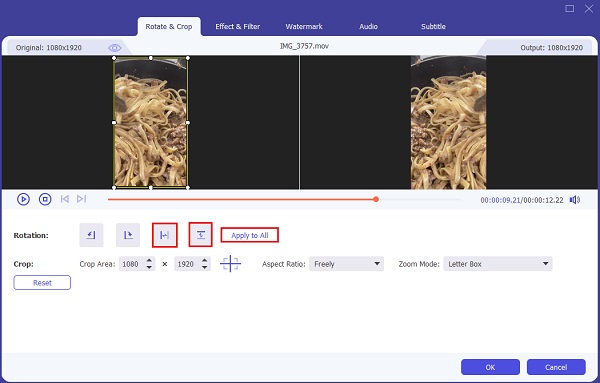
Βήμα 5Στη συνέχεια, κάντε κλικ στο Μετατροπή όλων για να επιλέξετε τη μορφή, αλλά θα επιλέξετε απλώς την ίδια μορφή ή το ίδιο με την πηγή. Τέλος, κάντε κλικ στο Μετατροπή όλων για να ολοκληρώσετε τη διαδικασία και το βίντεο θα αποθηκευτεί στην Εξερεύνηση αρχείων. Και, αυτό είναι!

Ορίστε! Τώρα αναποδογυρίσατε με επιτυχία το βίντεό σας χρησιμοποιώντας το εργαλείο FoneLab Video Converter Ultimate στον υπολογιστή σας. Επίσης, μπορείτε να επιλέξετε πού θα αποθηκεύσετε το επεξεργασμένο βίντεο στην επιλογή Αποθήκευση σε.
Το Video Converter Ultimate είναι το καλύτερο λογισμικό μετατροπής βίντεο και ήχου το οποίο μπορεί να μετατρέψει MPG / MPEG σε MP4 με γρήγορη ταχύτητα και υψηλή ποιότητα εικόνας / ήχου.
- Μετατρέψτε οποιοδήποτε βίντεο / ήχο όπως MPG, MP4, MOV, AVI, FLV, MP3 κ.λπ.
- Υποστήριξη μετατροπής βίντεο 1080p / 720p HD και 4K UHD.
- Ισχυρές λειτουργίες επεξεργασίας όπως Trim, Crop, Rotate, Effects, Enhance, 3D και πολλά άλλα.
Μέρος 2. Πώς να αναστρέψετε ένα βίντεο μέσω του Quicktime σε Mac
Χρησιμοποιώντας ένα Mac, μπορείτε να περιστρέψετε προς τα αριστερά ή προς τα δεξιά και ακόμη και να αναστρέψετε το βίντεο κάθετα ή οριζόντια με το QuickTime Player. Εάν είστε χρήστης Mac, πιθανότατα το γνωρίζετε και το χρησιμοποιείτε για εγγραφή οθονών ή αναπαραγωγή βίντεο. Επιπλέον, με αυτό, μπορείτε επίσης να επεξεργαστείτε το βίντεό σας, ειδικά αν θέλετε να το αναστρέψετε. Δείτε πώς μπορείτε να το κάνετε.
Βήματα για το πώς να αναστρέψετε ένα βίντεο μέσω του QuickTime σε Mac:
Βήμα 1Πρώτον, χρησιμοποιώντας QuickTime, ανοίξτε το βίντεο που θέλετε να αναστρέψετε.
Βήμα 2Μετά από αυτό, κάντε κλικ στο Αλλαγή επιλογή στη γραμμή μενού.
Βήμα 3Στη συνέχεια, επιλέξτε μεταξύ Αναστροφή οριζόντια ή Κάθετη αναστροφή στο αναπτυσσόμενο μενού.
Βήμα 4Τέλος, αποθηκεύστε τις αλλαγές που έχετε κάνει κάνοντας κλικ στο Αρχείο και επιλέγοντας Αποθήκευση. Ή το Command+Shift στο πληκτρολόγιό σας. Και, αυτό είναι!
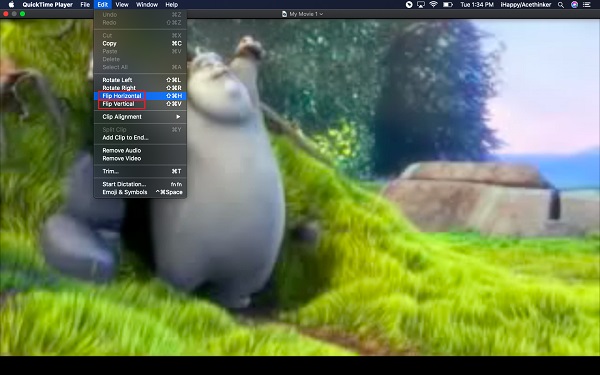
Αυτός είναι ο τρόπος με τον οποίο μπορείτε να αναστρέψετε το βίντεό σας στο Mac σας χρησιμοποιώντας το QuickTime Player.
Το Video Converter Ultimate είναι το καλύτερο λογισμικό μετατροπής βίντεο και ήχου το οποίο μπορεί να μετατρέψει MPG / MPEG σε MP4 με γρήγορη ταχύτητα και υψηλή ποιότητα εικόνας / ήχου.
- Μετατρέψτε οποιοδήποτε βίντεο / ήχο όπως MPG, MP4, MOV, AVI, FLV, MP3 κ.λπ.
- Υποστήριξη μετατροπής βίντεο 1080p / 720p HD και 4K UHD.
- Ισχυρές λειτουργίες επεξεργασίας όπως Trim, Crop, Rotate, Effects, Enhance, 3D και πολλά άλλα.
Μέρος 3. Πώς να αναστρέψετε ένα βίντεο στην εφαρμογή iPhone Photos
Χρησιμοποιείτε iPhone και θέλετε να αναστρέψετε ένα βίντεο σε αυτό; Λοιπόν, είναι δυνατόν. Η εφαρμογή Φωτογραφίες του iPhone έχει μια επιλογή όπου μπορείτε να επεξεργαστείτε τα βίντεο και τις φωτογραφίες σας. Σίγουρα μπορεί να σας βοηθήσει σε ορισμένες περιπτώσεις. Ωστόσο, μπορείτε να αναστρέψετε τα βίντεο μόνο οριζόντια. Ως εκ τούτου, δείτε πώς μπορείτε να αναστρέψετε ένα βίντεο στην εφαρμογή iPhone iPhotos.
Βήματα για το πώς να αναστρέψετε ένα βίντεο στην εφαρμογή Φωτογραφίες iPhone:
Βήμα 1Πρώτα, μεταβείτε και ανοίξτε το Φωτογραφίες app στο iPhone σας.
Βήμα 2Στη συνέχεια, βρείτε και πατήστε το βίντεο που θέλετε να αναστρέψετε.
Βήμα 3Στη συνέχεια, πατήστε το Αλλαγή κουμπί στην επάνω δεξιά γωνία της οθόνης σας.
Βήμα 4Τέλος, πατήστε το Αναρρίπτω κουμπί στο επάνω αριστερό μέρος της οθόνης.
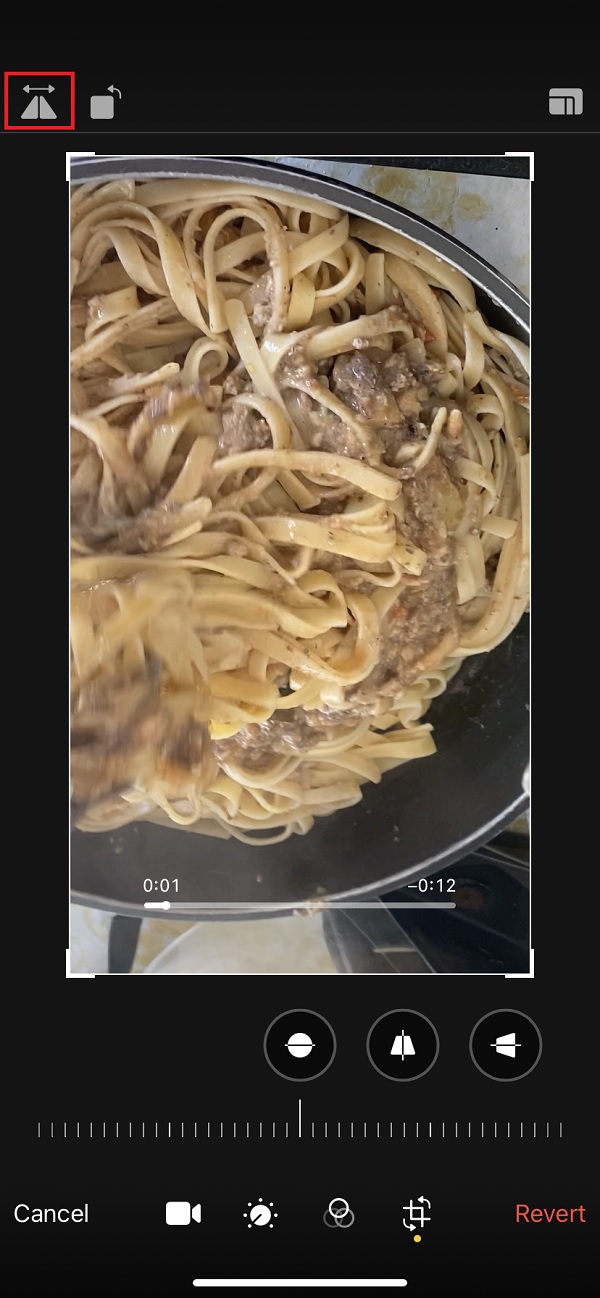
Με αυτόν τον τρόπο μπορείτε να αναστρέψετε γρήγορα ένα βίντεο στην εφαρμογή Φωτογραφίες του iPhone σας.
Μέρος 4. Πώς να αναστρέψετε ένα βίντεο στο Android χρησιμοποιώντας την εφαρμογή τρίτων
Εάν είστε χρήστης Android και θέλετε να αναστρέψετε τα βίντεό σας, μην ανησυχείτε, υπάρχουν πολλές εφαρμογές τρίτων που είναι διαθέσιμες στο Play Store που μπορείτε να χρησιμοποιήσετε. Μία από αυτές τις εφαρμογές είναι το VideoFlip - Video Rotate. Είναι μια εφαρμογή που σας επιτρέπει να αλλάξετε τον τρόπο προβολής των βίντεό σας. Και ενώ το κάνει αυτό, διατηρεί την ποιότητα και το μέγεθος του αρχείου του βίντεό σας. Δείτε τα παρακάτω βήματα σχετικά με τη χρήση αυτού του εργαλείου για να αναστρέψετε τα βίντεό σας.
Βήματα σχετικά με τον τρόπο αναστροφής βίντεο στο Android χρησιμοποιώντας εφαρμογή τρίτου μέρους:
Βήμα 1Πρώτα και κύρια, μεταβείτε στο Play Store του τηλεφώνου σας Android και αναζητήστε το VideoFlip - Video Rotate. Στη συνέχεια, εγκαταστήστε το.
Βήμα 2Μετά από αυτό, ξεκινήστε την εφαρμογή. Στη συνέχεια, αφήστε του να έχει πρόσβαση σε όλες τις φωτογραφίες σας από τη συσκευή σας.
Βήμα 3Στη συνέχεια, επιλέξτε το βίντεο που θέλετε να αναστρέψετε.
Βήμα 3Αφού επιλέξετε, μπορείτε να δείτε το Αναστροφή Οριζόντια και Αναστροφή Κάθετα εικονίδια και επιλέξτε μεταξύ αυτών των δύο, πώς να αναστρέψετε το βίντεό σας.
Έτσι, με αυτόν τον τρόπο μπορείτε να αναστρέψετε το βίντεό σας στη συσκευή σας Android χρησιμοποιώντας μια εφαρμογή τρίτου κατασκευαστή, όπως το VideoFlip - Περιστροφή βίντεο.
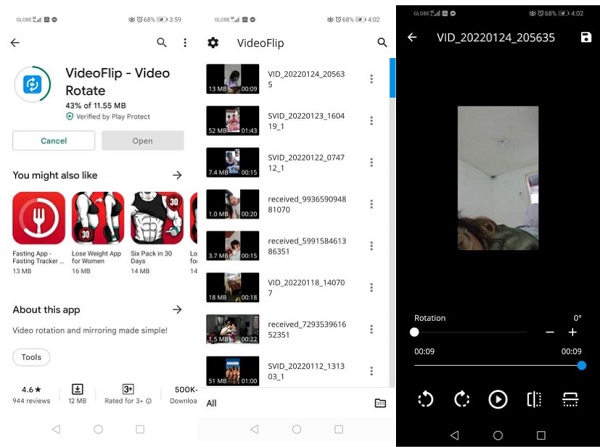
Μέρος 5. Συχνές ερωτήσεις σχετικά με το πώς να αναστρέψετε ένα βίντεο
1. Πώς μπορώ να αναστρέψω ένα βίντεο δωρεάν;
Μπορείτε να χρησιμοποιήσετε διαδικτυακούς τρόπους για να αναστρέψετε τα βίντεό σας δωρεάν. Ωστόσο, τα περισσότερα από τα εργαλεία δεν είναι δωρεάν. όλοι έχουν τους περιορισμούς τους.
2. Πώς μπορώ να αναστρέψω ένα βίντεο στο iPhone με το iMovie;
Δυστυχώς, δεν μπορείτε να αναστρέψετε ένα βίντεο στο iMovie. Μπορείτε να περιστρέψετε ένα βίντεο που επεξεργάζεστε αλλά να μην το αναστρέψετε.
Εν κατακλείδι, τώρα γνωρίζετε την απάντηση στην ερώτησή σας, "πώς μπορώ να γυρίσω ένα βίντεο;" γιατί αυτές οι 3 κορυφαίες μέθοδοι εγγυώνται ότι όλες λειτουργούν και ότι είναι οι καλύτερες μεταξύ των άλλων. Μεταξύ αυτών, προτείνουμε FoneLab Video Converter Ultimate που μπορεί να σας βοηθήσει να αναστρέψετε βίντεο που χρειάζεστε και θέλετε. Ωστόσο, εξακολουθεί να είναι δική σας επιλογή ο τρόπος που θα χρησιμοποιήσετε.
Το Video Converter Ultimate είναι το καλύτερο λογισμικό μετατροπής βίντεο και ήχου το οποίο μπορεί να μετατρέψει MPG / MPEG σε MP4 με γρήγορη ταχύτητα και υψηλή ποιότητα εικόνας / ήχου.
- Μετατρέψτε οποιοδήποτε βίντεο / ήχο όπως MPG, MP4, MOV, AVI, FLV, MP3 κ.λπ.
- Υποστήριξη μετατροπής βίντεο 1080p / 720p HD και 4K UHD.
- Ισχυρές λειτουργίες επεξεργασίας όπως Trim, Crop, Rotate, Effects, Enhance, 3D και πολλά άλλα.
